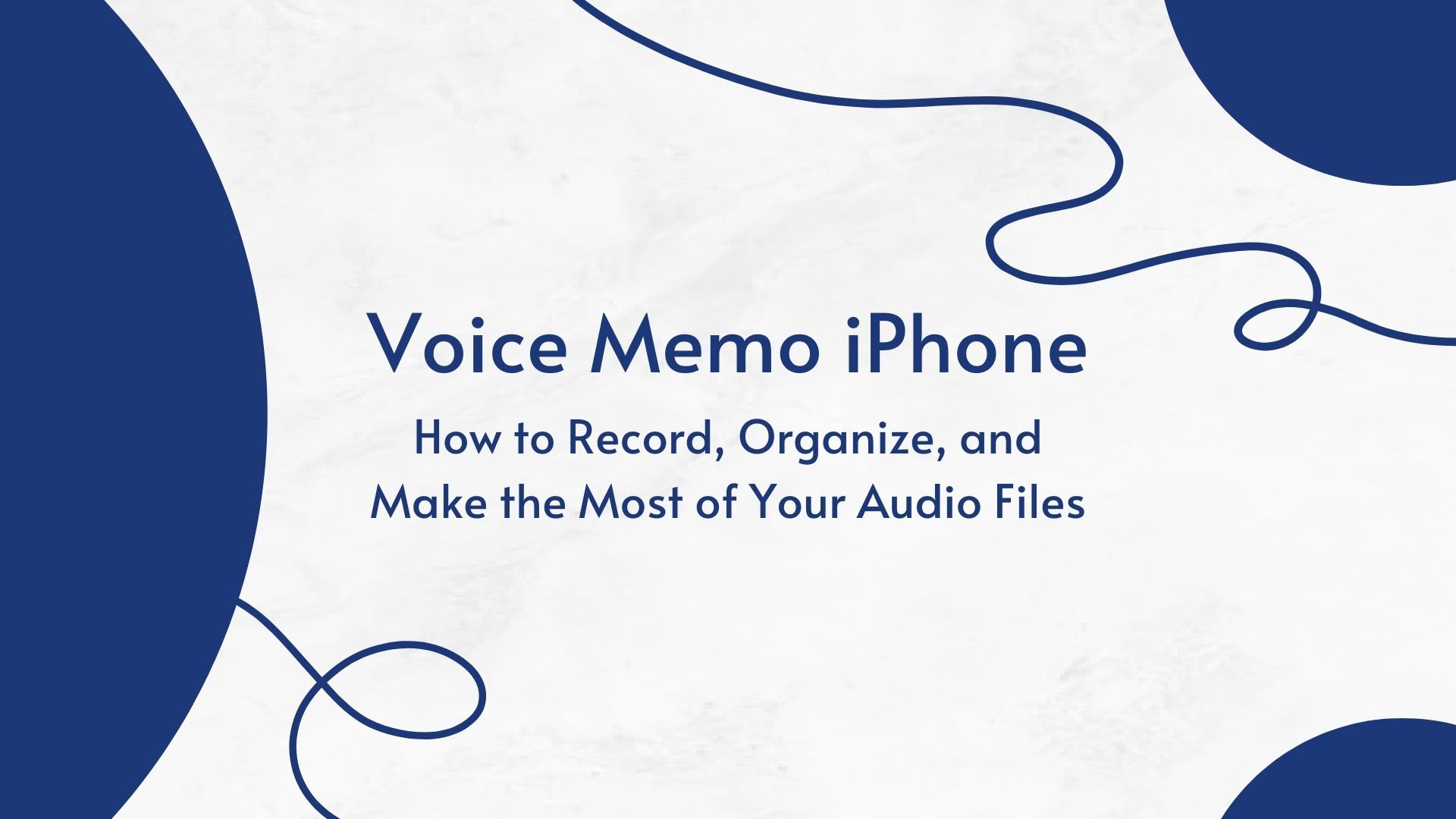The Memo Suara aplikasi di iPhone adalah alat yang nyaman untuk merekam audio di mana saja, baik saat Anda membuat catatan pribadi, merekam wawancara, mendokumentasikan rapat, atau menyimpan pengingat. Aplikasi bawaan ini menawarkan fitur sederhana yang mudah digunakan, tetapi ada juga opsi lanjutan dan aplikasi pihak ketiga, seperti VOMO AIyang dapat membawa rekaman Anda lebih jauh dengan menambahkan transkripsi, Smart Notes, dan banyak lagi.
Dalam blog ini, kita akan mengeksplorasi cara mendapatkan hasil maksimal dari Memo Suara di iPhone, kiat penutup untuk rekaman berkualitas tinggi, dan memperkenalkan VOMO AI sebagai alat bantu yang ampuh untuk memperluas fungsionalitas rekaman Anda, terutama ketika Anda memerlukan transkripsi atau ringkasan berbasis AI.
Cara Menggunakan Memo Suara di iPhone
Langkah 1: Buka Aplikasi Memo Suara
Aplikasi Voice Memo sudah terinstal di semua iPhone. Cukup cari di layar beranda atau cari menggunakan Spotlight.
Langkah 2: Mulai Merekam
Ketuk Tombol Rekam Merah untuk mulai merekam.
Untuk menjeda, ketuk tombol Jeda tombol, lalu ketuk Melanjutkan untuk melanjutkan.
Setelah selesai, ketuk tombol Berhenti. tombol. Aplikasi ini secara otomatis menyimpan rekaman Anda.
Langkah 3: Edit Rekaman Anda (Opsional)
Aplikasi Voice Memo memungkinkan Anda untuk memotong, menghapus, atau mengganti bagian rekaman Anda. Cukup ketuk pada rekaman, pilih Suntingdan gunakan alat bantu penyuntingan untuk melakukan penyesuaian.
Langkah 4: Beri nama dan simpan
Setelah merekam, sebaiknya Anda mengganti nama file agar rekaman Anda tetap teratur. Ketuk nama default untuk mengeditnya.
Tips untuk Rekaman Berkualitas Tinggi dengan Memo Suara
Kualitas rekaman dapat bervariasi berdasarkan lingkungan dan teknik. Berikut ini beberapa saran untuk menghasilkan audio yang jernih:
Pilih Lingkungan yang Tenang: Kebisingan latar belakang dapat mengganggu kejernihan audio. Cari tempat yang tenang bila memungkinkan.
Posisikan iPhone Anda dengan Benar: Pegang mikrofon dekat, tetapi jangan terlalu dekat-sekitar 6 hingga 12 inci dari sumber suara.
Menggunakan Mikrofon Eksternal: Jika Anda merekam dalam suasana bising, pertimbangkan untuk menggunakan mikrofon eksternal yang kompatibel untuk kualitas yang lebih baik.
Hindari Menutupi Mikrofon: Perhatikan penempatan tangan Anda agar tidak meredam suara.
Penyesuaian kecil ini bisa membuat perbedaan besar, khususnya jika Anda berencana untuk berbagi atau menyalin rekaman.
Mengatur dan Mengelola Memo Suara Anda
Bagi pengguna yang sering menggunakan, mengatur rekaman sangatlah penting. Berikut adalah cara untuk mengatur Memo Suara Anda:
- Membuat Folder: Pada iOS, Anda dapat membuat folder untuk mengkategorikan rekaman Anda. Buka layar utama di aplikasi Voice Memo, ketuk Folder Barudan beri nama. Seret rekaman ke dalam folder untuk pengaturan yang lebih baik.
- Gunakan Judul Deskriptif: Mengganti nama file dengan judul yang jelas dan deskriptif agar lebih mudah ditemukan di kemudian hari.
- Sinkronisasi Lintas Perangkat: Jika Anda menggunakan beberapa perangkat Apple, Anda dapat mengaktifkan penyelarasan iCloud di Pengaturan > [Nama Anda] > iCloud > Voice Memo. Dengan cara ini, Anda akan memiliki akses ke rekaman Anda di perangkat apa pun yang diselaraskan.
Tingkatkan Memo Suara Anda dengan VOMO AI
Sementara aplikasi Voice Memo sangat bagus untuk kebutuhan perekaman sederhana, VOMO AI memperluas fungsinya dengan menambahkan transkripsi, ringkasan yang didukung AI, dan fitur organisasi tingkat lanjut. Begini caranya VOMO AI dapat mengubah rekaman dasar Anda menjadi catatan dan wawasan yang kuat dan terorganisir.
Fitur Utama VOMO AI untuk Memo Suara
Transkripsi Otomatis
Setelah merekam, unggah Memo Suara Anda ke VOMO AI, yang mentranskripsikan audio ke dalam teks dengan cepat dan akurat. Fitur ini mendukung lebih dari 50 bahasa, sehingga ideal untuk tim multibahasa.
Catatan Pintar
VOMO AI tidak hanya mentranskripsikan-ia menghasilkan Catatan Pintarmeringkas poin-poin utama dari rekaman Anda, baik itu rapat, kuliah, atau sesi curah pendapat. Hal ini menghemat waktu, membantu Anda meninjau informasi yang penting saja.
Meminta Klarifikasi kepada AI
Menggunakan Tanya AIAnda dapat menanyakan bagian tertentu dari transkrip. Misalnya, Anda dapat bertanya, "Apa saja item tindakan dalam rapat ini?" atau "Rangkumlah poin-poin penting." Fitur ini sangat berguna untuk tindak lanjut yang mendetail tanpa harus mencari secara manual di dalam transkrip.
Pengenalan Pembicara
Jika Anda merekam rapat atau wawancara, pengenalan pembicara VOMO AI membantu membedakan suara yang berbeda, sehingga Anda tahu persis siapa yang mengatakan apa. Hal ini menambah kejelasan, terutama untuk diskusi kelompok.
Opsi Penyimpanan dan Berbagi di Cloud
VOMO AI menyimpan rekaman dan transkrip Anda dengan aman di cloud, sehingga mudah diakses dari perangkat apa pun. Anda juga dapat membuat tautan yang dapat dibagikan untuk file audio dan teks, sehingga menyederhanakan kolaborasi dengan rekan satu tim.
Cara Menggunakan VOMO AI dengan Memo Suara
Rekam dalam Memo Suara: Mulailah dengan merekam audio Anda di aplikasi Voice Memo seperti biasa.
Bagikan ke VOMO AI: Ketuk tombol Bagikan pada Memo Suara Anda dan pilih VOMO AI untuk mengunggahnya ke aplikasi.
Menyalin dan Meringkas: Setelah diunggah, VOMO AI akan secara otomatis menyalin rekaman dan menghasilkan Smart Notes.
Tanyakan kepada AI untuk Wawasan Tambahan: Gunakan fitur Ask AI untuk mengekstrak wawasan tertentu atau meringkas bagian, tergantung kebutuhan Anda.
Kasus Penggunaan Umum untuk VOMO AI dengan Memo Suara
Berikut ini adalah cara VOMO AI dapat meningkatkan penggunaan Memo Suara dalam berbagai skenario:
1. Pertemuan dan Konferensi Bisnis
Gunakan VOMO AI untuk merekam dan mentranskrip rapat bisnis, sehingga Anda dapat membuat catatan rapat yang akurat, mengidentifikasi item tindakan, dan membagikan rangkuman kepada anggota tim dengan mudah. Smart Notes memberikan tinjauan cepat atas poin-poin penting, sehingga Anda tidak perlu memilah-milah transkrip yang panjang.
2. Jurnalisme dan Wawancara
Jurnalis dapat menggunakan VOMO AI untuk membuat transkrip wawancara direkam dalam Voice Memo, sehingga lebih mudah untuk menemukan kutipan dan informasi yang relevan. Fitur pengenalan pembicara dan Ask AI memungkinkan jurnalis untuk menentukan detail penting secara efisien.
3. Kuliah dan Penelitian Akademik
Bagi mahasiswa atau peneliti, merekam kuliah dan seminar dalam Voice Memo dan menggunakan fitur transkripsi dan Smart Notes dari VOMO AI dapat menghemat waktu belajar selama berjam-jam. Smart Notes meringkas informasi yang rumit, sementara Ask AI membantu menemukan topik tertentu dalam kuliah.
4. Pembuatan Konten untuk Podcast dan Video
Pembuat konten dapat merekam sulih suara dan diskusi podcast di Voice Memo, lalu menggunakan VOMO AI untuk menghasilkan transkrip untuk teks atau catatan acara. Hal ini menyederhanakan proses pembuatan konten dan memungkinkan penggunaan ulang materi dengan mudah untuk platform lain.
Tips untuk Menggunakan VOMO AI dan Memo Suara Secara Bersamaan
Berikut ini adalah beberapa saran untuk mendapatkan hasil maksimal dari VOMO AI ketika bekerja dengan Memo Suara:
- Mengatur Memo Suara Sebelum Mengunggah: Mengelompokkan rekaman yang serupa dalam Memo Suara untuk merampingkan alur kerja Anda saat mengunggahnya ke VOMO AI.
- Gunakan Judul Deskriptif untuk memudahkan identifikasi: Beri nama file secara akurat sebelum mengunggah ke VOMO AI, karena hal ini membantu dalam pencarian.
- Memanfaatkan Catatan Cerdas: Andalkan Smart Notes untuk ikhtisar cepat, khususnya jika Anda meninjau beberapa rekaman.
- Memanfaatkan Ask AI untuk Analisis Mendalam: Untuk rapat atau wawancara yang penting, gunakan Ask AI untuk menelusuri bagian tertentu tanpa menyisir transkrip secara manual.
Kesimpulan
Aplikasi Voice Memo di iPhone adalah alat yang ampuh untuk merekam audio dengan mudah, baik untuk tujuan pribadi maupun profesional. Namun, jika Anda perlu melakukan lebih dari sekadar perekaman dan pengaturan dasar, VOMO AI menyediakan fungsionalitas tambahan berupa transkripsi, Smart Notes, dan transkrip yang dapat dicari dengan fitur Ask AI. Kombinasi ini meningkatkan produktivitas, memudahkan pencarian informasi, dan membantu menjaga rekaman Anda tetap teratur dan mudah diakses.
Siap untuk membawa Memo Suara Anda ke level berikutnya? Coba VOMO AI hari ini dan rasakan kenyamanan transkripsi tingkat lanjut, pencatatan, dan wawasan yang digerakkan oleh AI!